Menyiapkan Kontrol Versi Team Foundation di komputer dev Anda
Layanan Azure DevOps | Azure DevOps Server 2022 - Azure DevOps Server 2019
Visual Studio 2019 | Visual Studio 2022
Untuk menyiapkan Team Foundation Version Control (TFVC) di komputer dev, Anda membuat ruang kerja lalu menambahkan kode Anda.
Prasyarat
Proyek Azure DevOps. Jika Anda tidak memiliki proyek, buat proyek atau dapatkan akses ke proyek.
Membuat ruang kerja dan mendapatkan kode
Tekan Ctrl+0, C untuk membuka halaman Koneksi jendela Visual Studio Team Explorer.
Klik kanan proyek, lalu pilih Koneksi.
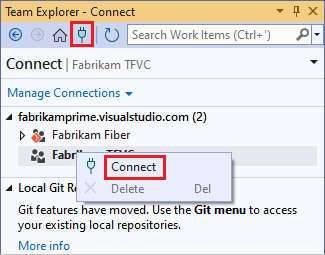
Jika proyek yang Anda inginkan tidak tercantum, pilih Kelola Koneksi, pilih Koneksi ke Proyek, lalu pilih proyek yang Anda inginkan. Untuk informasi selengkapnya, lihat menyambungkan ke proyek.
Pilih Konfigurasikan ruang kerja Anda untuk memetakan proyek ke folder di komputer dev Anda.
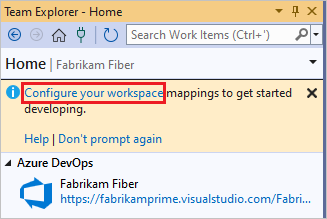
Pilih Peta & Dapatkan untuk memetakan ruang kerja dan mendapatkan kode Anda.
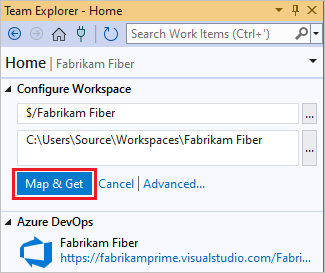
Bekerja di folder Utama
Untuk mempersiapkan diri ketika tim Anda tumbuh cukup besar untuk membutuhkan cabang untuk mengelola pekerjaan Anda, letakkan semua kode Anda di folder induk yang disebut Utama, misalnya $/MyTeamProject/Main.
Tekan Ctrl+0, H untuk membuka halaman Beranda Team Explorer.
Pilih Penjelajah Kontrol Sumber.
Di jendela Penjelajah Kontrol Sumber, pilih proyek Anda di panel kiri.
Pada bilah menu Visual Studio, pilih Kontrol>Sumber File>Folder Baru.
Di Penjelajah Kontrol Sumber, ganti nama folder menjadi Utama.
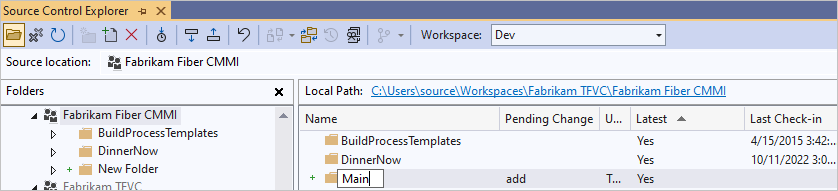
Klik kanan folder Utama dan pilih Periksa Perubahan Tertunda.
Pada halaman Perubahan Tertunda , pilih Check In.
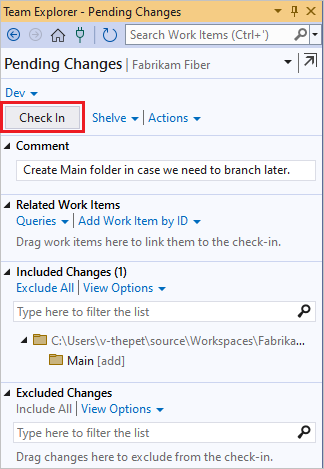
Set perubahan Anda dicek masuk.
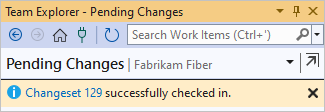
Ketika tim Anda memutuskan untuk mencabangkan basis kode, Anda dapat mengonversi folder Utama menjadi cabang. Untuk informasi selengkapnya, lihat Folder dan file cabang.
Menambahkan kode Anda ke kontrol versi
Jika Anda memiliki ide untuk aplikasi baru, Anda dapat menggunakan kontrol versi TFVC sejak awal. Atau, Anda dapat membuat aplikasi sedang berlangsung di bawah kontrol sumber TFVC.
Saat Anda membuat proyek kode baru yang ingin Anda letakkan di bawah kontrol solusi TFVC, letakkan di folder ruang kerja yang dipetakan seperti c:\Users\<YourName>\Source\Workspaces\YourTeamProject\Main\.
Atau, jika Anda sudah memiliki aplikasi yang ingin Anda letakkan di bawah kontrol sumber TFVC, pindahkan solusi ke folder ruang kerja Anda dengan Windows File Explorer.
Di Visual Studio, tekan Ctrl+Shift+O dan buka solusi Anda, dan buka Penjelajah Solusi dengan menekan Ctrl+Alt+L.
Di Penjelajah Solusi, klik kanan solusi Anda dan pilih Tambahkan Solusi ke Kontrol Sumber.
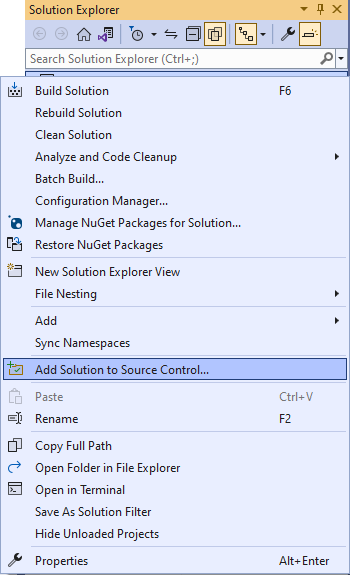
Dalam kotak dialog Tambahkan Solusi ke Kontrol Sumber, tinjau detailnya, lalu pilih OK.
Saat Anda siap, tekan Ctrl+0, P untuk memeriksa perubahan Anda.
Langkah berikutnya
Jika Anda baru dalam proses ini, Anda bisa mendapatkan panduan langkah demi langkah terperinci.
Jika struktur folder Anda kompleks atau Anda menggunakan cabang, Anda dapat membuat satu atau beberapa ruang kerja dan mengoptimalkannya untuk memenuhi kebutuhan Anda.
Artikel terkait
Saran dan Komentar
Segera hadir: Sepanjang tahun 2024 kami akan menghentikan penggunaan GitHub Issues sebagai mekanisme umpan balik untuk konten dan menggantinya dengan sistem umpan balik baru. Untuk mengetahui informasi selengkapnya, lihat: https://aka.ms/ContentUserFeedback.
Kirim dan lihat umpan balik untuk